Telas da Aplicação Web
Nesta seção, documentamos todas as telas que compõem a aplicação web desenvolvida para o projeto. Cada tela foi projetada com foco na usabilidade, clareza e integração com o restante do sistema.
Com base no protótipo de alta fidelidade desenvolvido na sprint 2, implementamos interfaces que respeitam o fluxo ideal de uso para os funcionários do IPT. Este documento foca em descrever cada tela, suas funcionalidades principais e como elas se integram com a lógica do sistema.
ℹ️ Todas as rotas protegidas utilizam autenticação via token JWT. Esse token é armazenado no
localStorageapós o login e adicionado automaticamente aos headers das requisições comaxios.
Tela de Login (login.tsx)
A porta de entrada da aplicação. Permite autenticação segura de usuários e direciona para a tela principal. Foi desenvolvida com foco em responsividade e acessibilidade, com feedbacks visuais para erros de login.
Tela de login
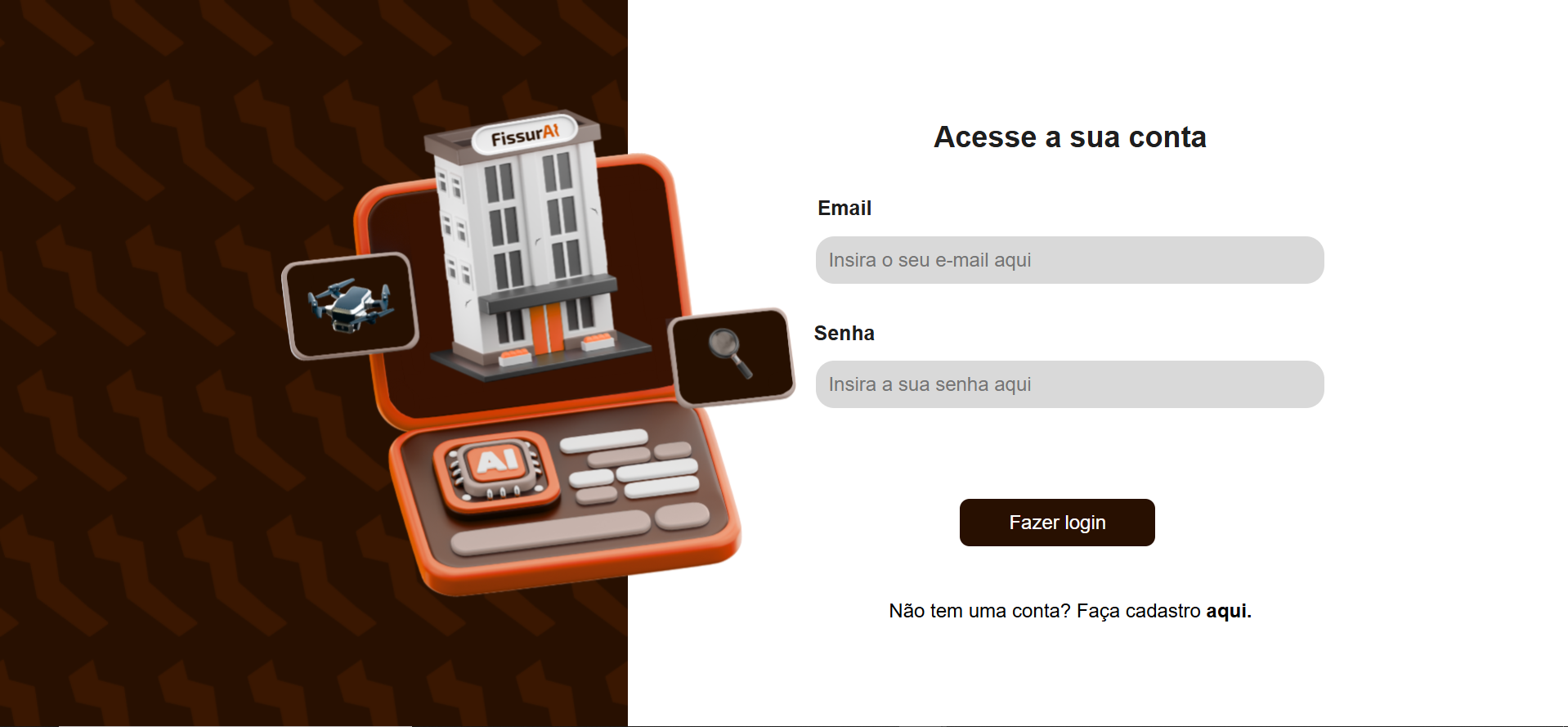
Fonte: Os autores (2025)
Funcionalidades principais:
- Campos para e-mail e senha
- Feedback de erro quando as credenciais estão incorretas
- Redirecionamento para tela de cadastro
- Armazenamento de token JWT no
localStorage
Integração com o back-end:
POST /user/loginpara autenticar- Armazena o
access_tokenretornado localmente
Outros destaques:
- Responsiva: oculta o fundo ilustrado em telas pequenas
- Animação sutil no SVG do prédio
- Layout flexível com Styled Components
| Importado de | O que está sendo importado | Para que serve |
|---|---|---|
react | useState | Controla os valores de email, senha e mensagens de erro no formulário |
react-router-dom | useNavigate | Permite redirecionar o usuário após login ou ao clicar em “cadastro” |
styled-components | styled | Define estilos personalizados com CSS-in-JS para tornar a interface responsiva e elegante |
../constants/style | COLORS, FONTS, BREAKPOINTS | Padroniza cores, fontes e tamanhos de tela conforme definido no projeto |
../constants/assets/predio.svg | predio | Imagem vetorial usada como ilustração flutuante na seção da esquerda |
../constants/assets/login_bkg.svg | bg | Define a imagem de fundo da seção ilustrada |
axios | axios | Realiza a requisição POST para login na API /user/login |
Tela de Home (Home.tsx)
A tela de Home serve como painel central após o login, onde os usuários podem visualizar, pesquisar e gerenciar expedições. É o ponto de partida para acessar análises específicas de prédios e criar novas expedições através de um modal interativo.
Tela de Home com listagem de expedições
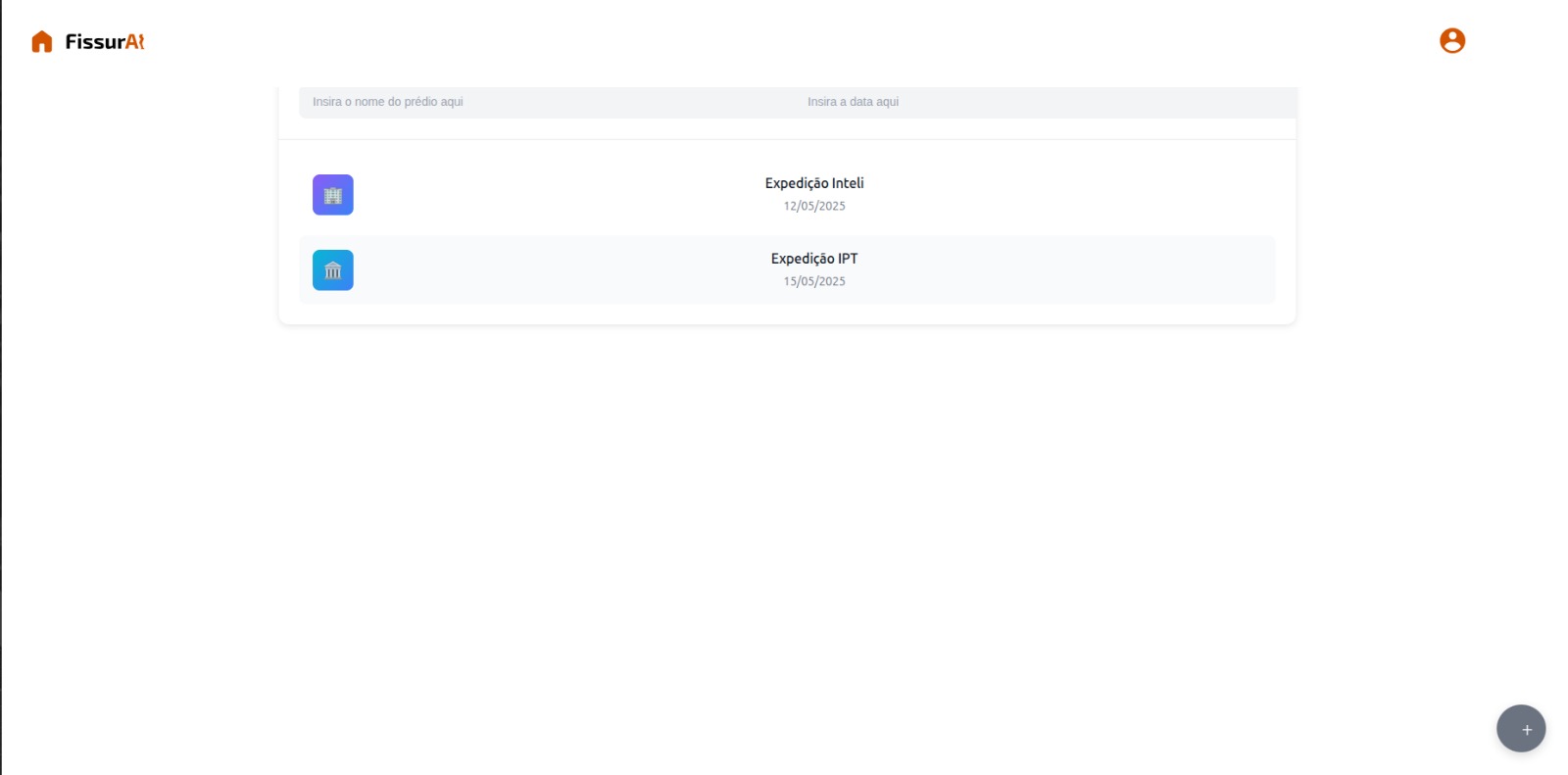
Fonte: Os autores (2025)
Funcionalidades principais:
Listagem de expedições com informações básicas (nome, data, ícone) Sistema de busca por nome da expedição Filtro por data (formato DD/MM/AAAA) Botão flutuante para adicionar novas expedições Estados visuais para lista vazia e resultados não encontrados Navegação para análise específica ao clicar em uma expedição
Integrações com o back-end:
Futuramente integrará com endpoints para listar expedições existentes Suporte para criação de novas expedições via modal
Outros destaques:
Design responsivo com breakpoints para mobile e tablet Animações sutis nos itens da lista (hover effects) Acessibilidade com suporte a navegação por teclado Estados visuais diferenciados (vazio, sem resultados, carregado) Layout em grid adaptativo para os campos de busca
Tela de Cadastro (Cadastro.tsx)
Caso o usuário não tenha uma conta na plataforma, ele é direcionado para a tela de cadastro. Nessa tela, é possível preencher os dados básicos de autenticação e criar uma nova conta. Após o envio do formulário, um modal de sucesso confirma o cadastro, redirecionando o usuário para a tela de login.
Tela de cadastro

Fonte: Os autores (2025)
Funcionalidades principais:
- Campos de entrada para:
- Nome completo
- E-mail institucional
- Senha
- Cargo (com opções dinâmicas ou padrão)
- Validação de campos obrigatórios
- Exibição de modal animado confirmando sucesso do cadastro
- Redirecionamento automático para a tela de login após cadastro bem-sucedido
Integração com o back-end:
POST /user/cadastropara autenticar- Armazena o
access_tokenretornado localmente
Outros destaques:
- Responsiva: oculta o fundo ilustrado em telas pequenas
- Animação sutil no SVG da lupa
- Layout flexível com Styled Components
| Importado de | O que está sendo importado | Para que serve |
|---|---|---|
react | useState | Gerenciar estados internos como inputs, erros e modal |
react-router-dom | useNavigate | Redirecionar o usuário após cadastro |
styled-components | styled, keyframes | Estilizar componentes com CSS-in-JS e criar animações |
../constants/style | COLORS, FONTS, BREAKPOINTS | Utilizar padrões globais de cor, fonte e responsividade |
../constants/assets/lupa.svg | lupa | Imagem vetorial usada como ilustração flutuante na seção da esquerda |
../constants/assets/cadastro_bkg.svg | cadastroBG | Imagem de fundo na seção lateral |
axios | axios | Enviar requisição POST para registrar o usuário |
lottie-react | Lottie | Exibir animação JSON do modal de sucesso |
../constants/assets/animations/certo.json | correto | Animação de check (certo) exibida no modal após cadastro bem-sucedido |
Tela de Predios
Essa tela é responsável por exibir e cadastrar prédios pertencentes a uma determinada expedição. Ela é acessada a partir da tela de expedição do sistema, e fornece um painel visual com todos os prédios registrados, além de um botão para adicionar novos prédios por meio de um formulário em popup.
Tela de Prédios
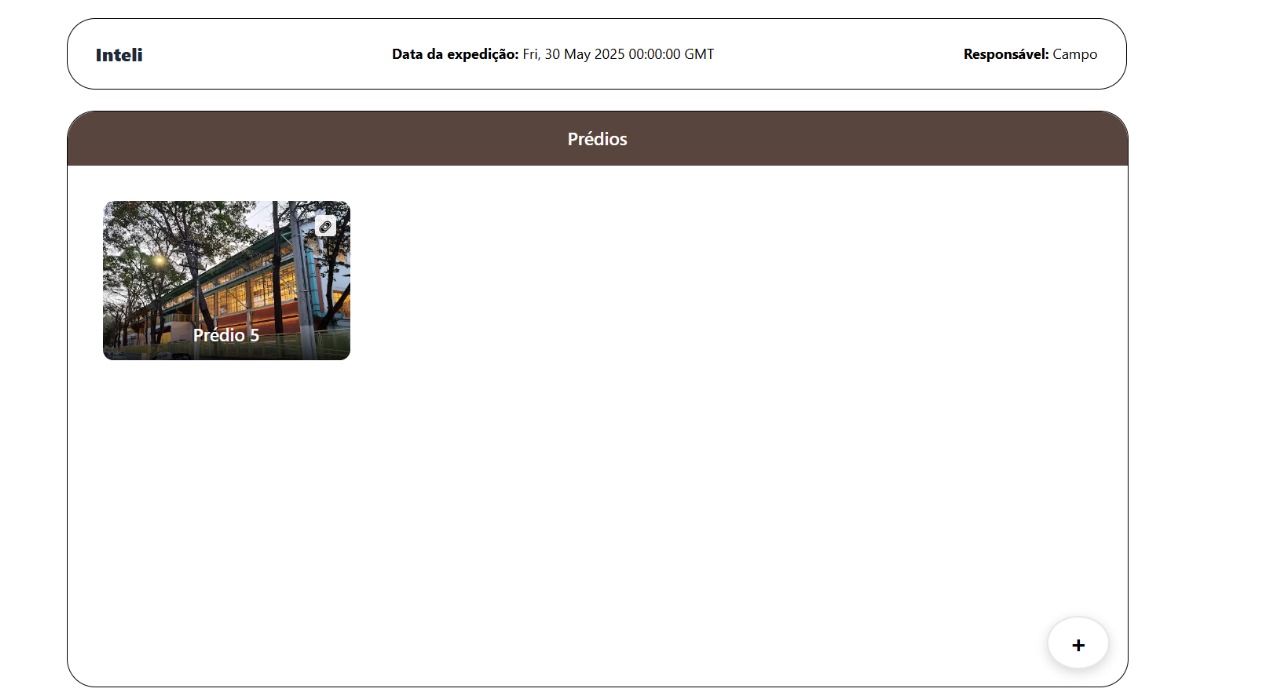
Fonte: Os autores (2025)
Funcionalidades principais:
- Exibição dos prédios cadastrados de uma expedição em formato de galeria
- Cadastro de novos prédios através de um modal com formulário
- Redirecionamento para análise de fissuras do prédio selecionado
- Carregamento dinâmico dos dados da expedição vinculada
Campos no cadastro do prédio
- Nome do prédio
- Complemento (opcional)
- Descrição (opcional)
- Data da coleta
- Hora de início e hora de fim da coleta
- Foto principal (fachada do prédio)
- Upload de imagens de fissuras por zona:
- Norte
- Sul
- Leste
- Oeste
- Sudeste
- Sudoeste
- Nordeste
- Noroeste
Integrações com o back-end:
GET /building/expedition/:id— para obter todos os prédios vinculados à expediçãoGET /expedition/:id— para obter os dados da expediçãoPOST /building— para cadastrar um novo prédio com imagens associadas
Outros destaques:
- Usa componentes reutilizáveis como
Header,ExpeditionInfo,QuadroPredioseModalAddPredio - Trabalha com
useParamspara extrair oidda expedição diretamente da URL - Utiliza
URL.createObjectURLpara pré-visualizar imagens locais antes do upload
| Importado de | O que está sendo importado | Para que serve |
|---|---|---|
react | useEffect, useState | Lida com o carregamento e atualização dinâmica da lista de prédios e do modal |
react-router-dom | useParams, useNavigate | Captura o parâmetro id da URL e realiza redirecionamentos após seleção de prédio |
axios | axios | Realiza requisições autenticadas à API para buscar e cadastrar dados |
../components/Header | Header | Cabeçalho com título da página e navegação |
../components/ExpeditionInfo | ExpeditionInfo | Exibe as informações básicas da expedição |
../components/QuadroPredios | QuadroPredios | Componente que exibe os prédios cadastrados e inclui o botão para adicionar novo prédio |
../components/ModalAddPredio | ModalAddPredio | Modal com formulário para preenchimento dos dados do prédio |
Tela de Visão Geral do Prédio (AnaliseFissuras.tsx)
Essa é a principal tela de análise após o login. Nela, o usuário pode visualizar fissuras detectadas, consultar imagens da fachada por orientação e acessar os dados da expedição vinculada ao prédio selecionado.
Tela de análise de fissuras
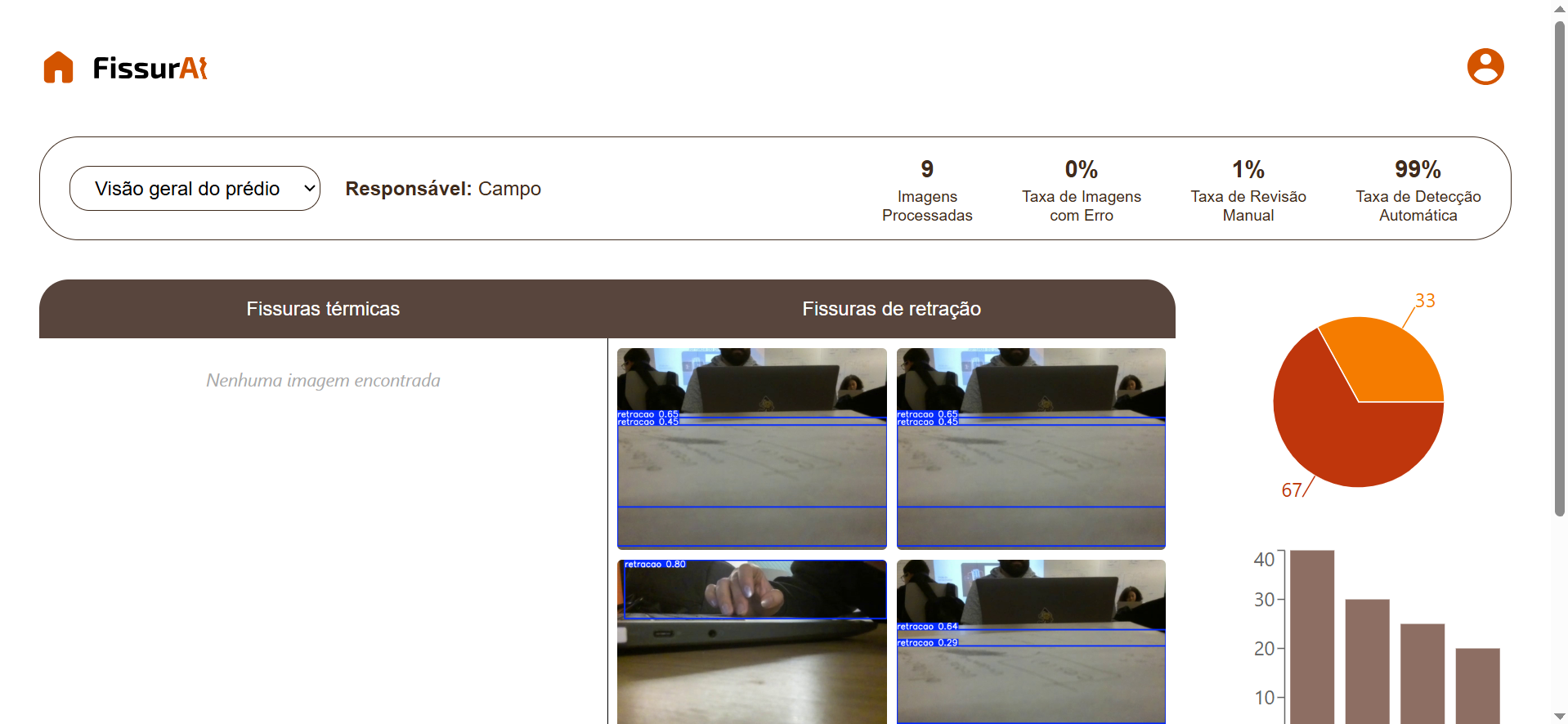
Fonte: Os autores (2025)
Funcionalidades principais:
- Exibição de informações da expedição (nome, responsável, data)
- Visualização de fissuras por tipo (retração e térmica)
- Gráficos analíticos da expedição
- Galeria de imagens por zona
Integrações com o back-end:
GET /building/:id— para obter o ID da expedição associada ao prédioGET /expedition/:id— para obter os dados da expediçãoGET /image/by_predio/:id— para carregar imagens da fachadaGET /fissure/predio/:id— para listar fissuras
Outros destaques:
- Usa componentes reutilizáveis como
Header,FissurePanel,FissureChartseSelectWithTitle - Trabalha com
useParamspara extrair onumeroPredioda rota - Exibe feedback visual em caso de erro
| Importado de | O que está sendo importado | Para que serve |
|---|---|---|
react | useEffect, useState | Lida com carregamento inicial de dados e atualizações dinâmicas da interface |
react-router-dom | useParams | Captura o parâmetro numeroPredio da URL para buscar dados do prédio correspondente |
styled-components | styled | Define os layouts principais da página, como grid de imagens e área lateral com gráficos |
../constants/style | COLORS | Define cores padronizadas para bordas, textos e planos de fundo dos elementos |
../components/Header | Header | Componente reutilizável que aparece em várias páginas com navegação e título |
../components/FissurePanel | FissurePanel | Painel que lista fissuras detectadas, organizadas por tipo |
../components/FissureCharts | FissureCharts | Gráficos explicativos sobre tipos de fissura, data e distribuição |
../components/SelectWithTitle | SelectWithTitle | Mostra informações da expedição (responsável, nome e data) de forma destacada |
axios | axios | Responsável por buscar dados do prédio, da expedição e imagens da API, usando token de autenticação |
Como acessar cada tela?
- Login:
/— Tela inicial da aplicação. - Visão Geral:
/analise-de-fissuras/:numeroPredio— Carrega a análise de um prédio específico. Exige um número de prédio válido. - Tela de Prédios:
/predio/:expeditionId— Acessa a tela de prédios. Precisa de um número de expedição válido. - home
/home— Tela carregada após o login. Centraliza as informações de expedições já criadas e permite a criação de novas. - cadastro
/cadastro— Tela que permite a criação de novos usuários. Necessária para que o usuário funcione no login.
➡️ Para detalhes sobre os componentes utilizados nestas telas, consulte a seção Componentes Reutilizáveis.